Metasequoia中文版是一款3D模型设计制作软件,可以帮助用户对3D模型进行设计,提供多种素材及功能,还能进行骨骼动画的制作,适用于游戏行业,感兴趣的用户快来下载看看吧。
软件介绍
Metasequoia是一款使用起来十分简单便捷的3D模型设计以及制作软件,由日本的O.Mizno先生开发制作,软件占用的空间非常的小,运行速度也非常的快,但是功能却非常的齐全。支持现在的各种3D模型格式。
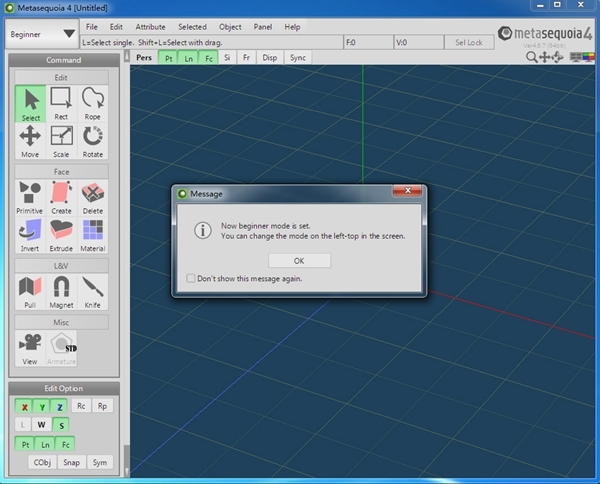
水杉建模是一款3D建模软件,帮助用户进行3D模型的制作,因为软件在3D模型制作的同时,还支持加入骨骼动画,所以软件更适用于游戏行业,可以直接用来制作应用于游戏中的动画,作为3D建模入门或者实战运用都很合适。
点击下载:Metasequoia破解版
软件功能
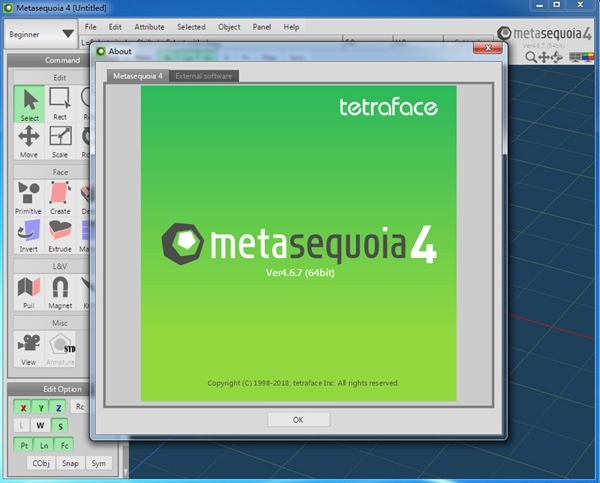
1、N-gon(脸上5点以上)
你可以制作一个有5个或更多点的多边形。您可以轻松添加边缘(分割脸部)或擦除边缘(合并脸部)。
2、衔铁
通过[电枢],您可以沿中心线创建物体形状。您可以通过仅指定中心线和线宽来创建对象。此功能将减少创建对象的时间。您还可以通过建模功能更详细地编辑生成的对象。
3、骨和Morph
设置[骨骼],该物体可以链接到骨骼的变形。 [Morph]是滑动顶点的函数。您可以创建诸如面部表情。 Bone和Morph设置可以导出为相应的文件格式,FBX或PMD。
4、测量(仅限水杉4 EX)
您可以测量对象的大小。此功能用于商业用途或3D打印机输出。
5、查看单位
您可以在屏幕上显示毫米或英寸等单位。并且,可以用单位进行数值的输入。
6、测量长度,角度和厚度
您可以测量任何位置的距离,角度和厚度。立即显示与对象移动或变形相关的数值变化。
7、UV编辑
[UV编辑]功能大大提高。新功能;自动解包,分割或缝合等。 UV编辑更高效。
8、OpenSubdiv
OpenSubdiv;皮克斯的细分表面;现在支持。通过将权重设置为顶点或直线,可以生成对象的边缘。而且,你得到的纹理的紫外线变形较小。如果将OpenSubdiv对象导出到FBX文件,则可以在兼容软件之间传输形状数据。
9、环境遮挡(仅限水杉4 EX)
环境遮挡使隐蔽部分变暗,开口部分变亮。这个结果被导出到顶点颜色,你可以从任何方向检查对象。
10、支持RenderMan
您可以通过RenderMan的水杉4获得高质量的渲染图像。
11、导入导出
支持几种文件格式的第三方3DCG软件。您可以使用大多数3DCG软件将文件传递给对方。
导入或导出时,水杉将支持坐标轴的转换,并反转表面方向,并指定放大倍数。它将解决每个软件的差异。
语言设置
一、下载安装软件。

二、初次打开的时候会让用户选择使用的语言,软件中用户可以在此页面选择语言,想要中文的话可以在这里直接设置。

三、然后打开软件,直接使用,点击FILE创建新的3D模型,使用操作栏中的操作模块进行编辑制作。

怎么打开pe绑骨插件

很多用户在建模的途中才去看骨骼的格式,发现是mqo格式的骨骼并不适用,找了各个功能和文件夹也没有发现绑骨插件,那么到底怎么打开插件呢,很多用户不知道,下面小编带来教程。
1、用PMDEDITOR自己绑骨
2、通用骨骼可以从miku身上抠下来,当然要删掉多余的骨骼
3、绑骨可以看教程,要导入mmd要存为pmd或pmx格式。
麻花绳制作教程
1、首先创建一个方形,方形的大小随意,但是要记住使用的大小的尺寸这个尺寸在后面会面用到,这里使用的是200mm,然后分别要给XYZ追加到2条线。

2、将X轴回旋45度,也可以使用其它轴来回旋45度,看了后面的操作应该会明白。

3、复制出来一个对象将他向上移动,左击点移动,右击点连接
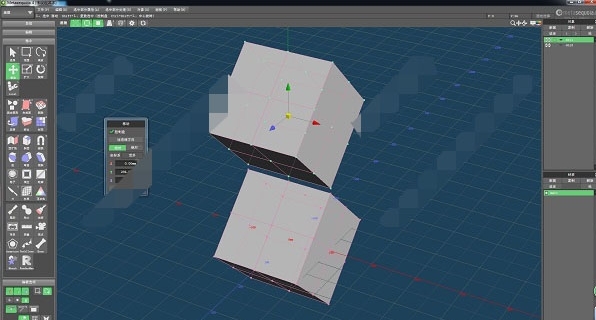
4、而后删除不需要的面。

5、新建个对象将他使用线,然后在两个方形上面画出如下图的布线规律。注意在画的时候一点要关闭花瓣按钮的功能才会出现自动吸附的功效。

6、删除方形对象得到这样的线。
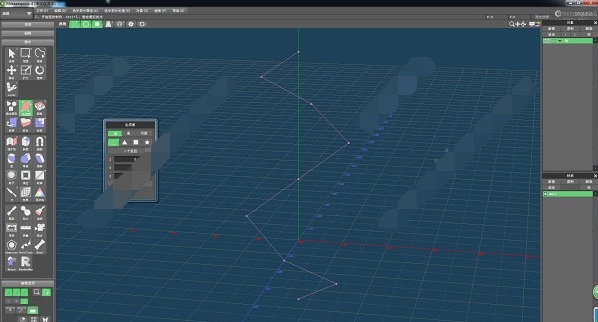
7、加长布线,就是复制移动连接。

8、新建对象作为Armature使用的对象,然后打开点吸附功能。

9、可以使用Armature了先添加一个点然后使用宽度调整好需要的宽度,在使用吸附一个个沿着刚刚画好的线吸附上去。
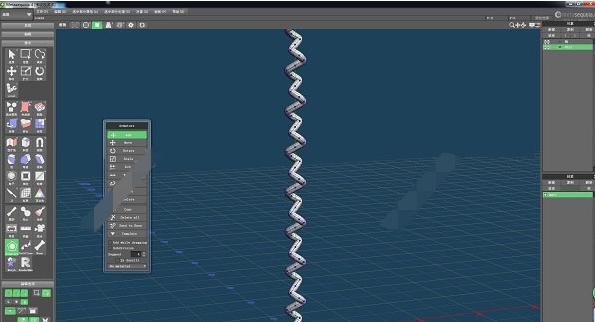
10、使用复制将Y轴向上200m就是方形大小的尺寸。

11、使用比例缩放YZ位置让其达到密集效果,然后删除其他两条绳。

12、重新两跟绳复制移动位置200mm,完成。

常见问题
1、可以用Metasequoia或MetasequoiaLE作为商业用途吗?
是的可以使用Metasequoia和MetasequoiaLE作为商业用途的任何用途。
2、在没有许可证身份验证的情况下,可以确认Metasequoia的导出文件是否在其他软件中有效?
是的可以通过试用许可证查看。
装机必备软件


































网友评论